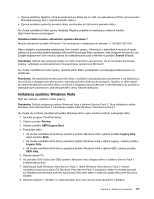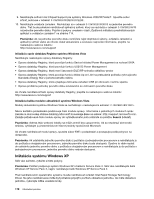Lenovo ThinkPad T420 (Slovakian) User Guide - Page 200
C:\SWTOOLS\DRIVERS\MONITOR, Otvorí sa okno Obrazovka - nastavenie.
 |
View all Lenovo ThinkPad T420 manuals
Add to My Manuals
Save this manual to your list of manuals |
Page 200 highlights
2. Kliknite na položku Zobrazenie na ľavej strane. 3. Kliknite na položku Zmena nastavenia obrazovky. 4. Kliknite na položku Rozšírené nastavenia. 5. Kliknite na kartu Monitor. 6. Kliknite na položku Vlastnosti. 7. Kliknite na kartu Ovládač. 8. Kliknite na položku Aktualizovať ovládač. 9. Vyberte položku Vyhľadať softvér ovládača v tomto počítači a potom kliknite na položku Chcem vybrať v zozname ovládačov zariadení v mojom počítači. 10. Kliknite na položku Z disku. 11. Zadajte cestu „C:\SWTOOLS\DRIVERS\MONITOR" k súboru INF monitora a potom kliknite na tlačidlo Otvoriť. 12. Kliknite na tlačidlo OK. 13. Skontrolujte správnosť typu monitora a potom kliknite na tlačidlo Ďalej. 14. Systém Windows dokončil inštaláciu. Kliknite na tlačidlo Zavrieť. 15. Kliknutím na tlačidlo Zavrieť zatvorte okno Obrazovka - vlastnosti. 16. Kliknite na tlačidlo OK na karte Monitor. 17. Kliknutím na tlačidlo OK zatvorte okno Obrazovka - nastavenie. Pre systém Windows Vista 1. Kliknite pravým tlačidlom myši na pracovnú plochu a potom kliknite na položku Prispôsobiť. 2. Kliknite na položku Nastavenie obrazovky. Otvorí sa okno Obrazovka - nastavenie. 3. Kliknite na položku Rozšírené nastavenia. 4. Kliknite na kartu Monitor. 5. Kliknite na položku Vlastnosti. (V systéme Windows Vista kliknite aj na položku Pokračovať. ) 6. Kliknite na kartu Ovládač. 7. Kliknite na položku Aktualizovať ovládač. 8. Vyberte položku Vyhľadať softvér ovládača v tomto počítači a potom kliknite na položku Chcem vybrať v zozname ovládačov zariadení v mojom počítači. 9. Kliknite na položku Z disku. 10. Zadajte cestu „C:\SWTOOLS\DRIVERS\MONITOR" k súboru INF monitora a potom kliknite na tlačidlo Otvoriť. 11. Kliknite na tlačidlo OK. 12. Skontrolujte správnosť typu monitora a potom kliknite na tlačidlo Ďalej. 13. Systém Windows dokončil inštaláciu. Kliknite na tlačidlo Zavrieť. 14. Kliknutím na tlačidlo Zavrieť zatvorte okno Obrazovka - vlastnosti. 15. Kliknite na tlačidlo OK na karte Monitor. 16. Kliknutím na tlačidlo OK zatvorte okno Obrazovka - nastavenie. Pre systém Windows XP 1. Kliknite pravým tlačidlom myši na pracovnú plochu a v kontextovej ponuke vyberte položku Vlastnosti. 2. Vyberte kartu Nastavenie. 3. Kliknite na kartu Spresnenie. 4. Vyberte kartu Monitor. 182 Užívateľská príručka